Накратко за настройката на тема в WordPress:
WordPress е изработен по такъв начин, че да бъде достъпен за всеки. За да бъде постигнат този ефект, хората, без оглед на техния предишен опит, трябва да могат да правят малки или големи промени по сайта си. Ето как се правят настройки по избранта от вас тема.
За да започнете да персонализирате темата, която сте избрали, отидете в администраторския панел на WordPress, поставете стрелката на мишката върху опцията Appearance и изберете Customize в появилото се падащо меню; Това действие ще ви отведе на нова страница, в която ще можете да правите настройки на темата, която е активна на сайта ви.
1. Нагласете името на сайта и подзаглавието му. Това се прави в менюто Site Identity.
2. Настройки на началната страница – Когато страницата за настройки зареди, изберете опцията Static Front Page. Изберете дали искате началната ви страница да показва последните публикации или да бъде статична.
3. Други настройки на темите в WordPress – В зависимост от избраната тема, е възможно да има още редица промени и настройки, които да направите. Такива биха могли да бъдат основен цвят, цвят на фона, стил на менютата, основен шрифт и множество други.
Различните теми имат различен набор от промени, които бихте могли да направите. Някои от платените теми имат и различен от вградения инструмент за правене на промени. За да опростим максимално този урок, ще се придържаме към вградения в WordPress инструмент. За примерна тема, ще използваме Twenty Twenty.
Съществуват няколко начина да достигнете страницата за настройки на темата.
Първо, ако вече се намирате в администраторския панел на WordPress, бихте могли да поставите стрелката на мишката си върху опцията Appearance. Това ще задейства падащо меню, в което можете или да изберете Themes, или Customize. Избирането на Customize, ще ви отведе направо в страницата за настройки.
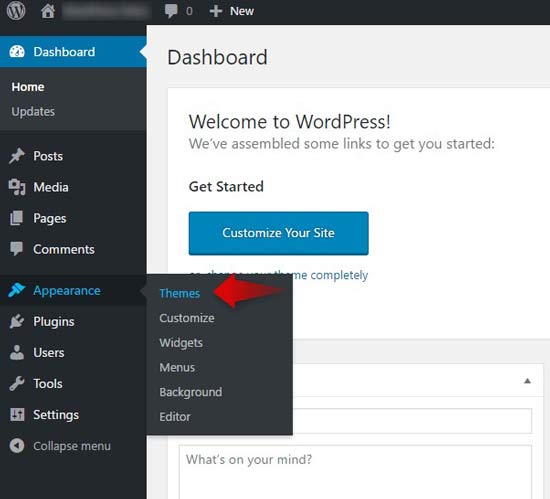
От друга страна, ако изберете Themes (или кликнете директно върху Appearance, както споменахме и в статията ни как се инсталира тема в WordPress), ще се озовете в страницата за избор на тема. От тук, трябва да изберете темата, която ще редактирате (активната ви тема), да поставите стрелката на мишката върху нея и да изберете появилия се бутон Customize.
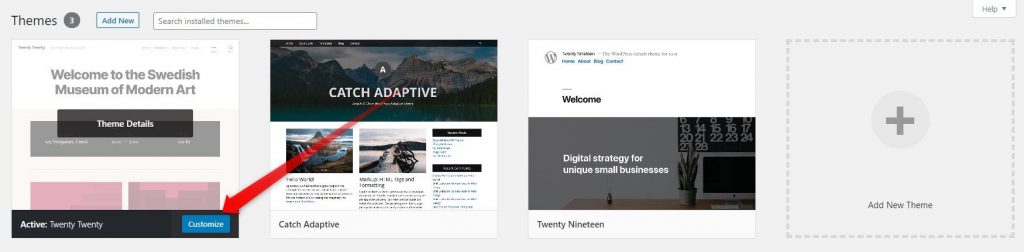
Всяко от тези действия ще ви заведе до страницата за редакции. Сега, след като покрихме „трудният“ начин, ще споменем, че има и втори, по-лесен начин. Бихте могли да отидете в предната част на сайта си (front end) и, ако сте влезнали в акаунта си, в горната част на екрана трябва да виждате черен ред и администраторски опции. Енда от тях е бутона Customize.

Нагласете името на сайта си и подзаглавието му
Страницата за настройка на темата ви позволява да променяте множество елементи на сайта си. Сред тях е и Името му, както и подзаглавието (където бихте могли да напишете слогана на своя бизнес или кратко описание на блога си).
WordPress ви позволява да ги променята по всяко време.
Въпреки че, според нас, това не е добра идея, особено ако сайта ви е малко по-известен и вече е натрупал своя база от верни последователи. Също така, промяната (особено) на името на сайта не е добра идея, ако то е същото като домейна ви.
Въпреки това, възможно е да сте го написали грешно и е хубаво да имате възможността да редактирате.
За да смените името на сайта си или подзаглавието му, трябва да отидете на опцията Site Identity. Тук, също така, бихте могли да добавите или промените логото на сайта си, както и иконата на сайта си (малкото лого, което се показва в табовете на браузъра ви) и, както вече обсъдихме – заглавието и подзаглавието на сайта ви.
За вас промените ще се покажат автоматично, за да можете да ги видите. За да ги запазите и да са видими за всички останали, обаче, трябва да натиснете бутона Save & Publish.
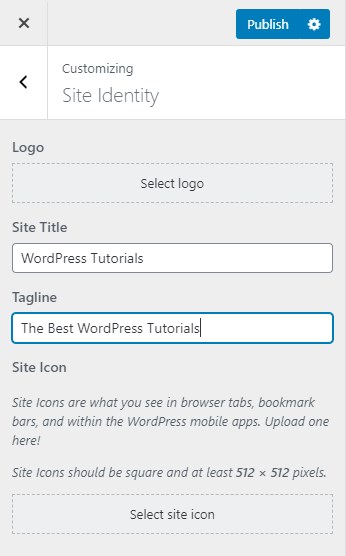
Настройка на началната страница
Началната страница е тази, която се зарежда първо, ако потребител напише името на сайта ви в браузера си (yoursite.com). В WordPress можете да изберете между две опции за начална страница – статична такава или списък от последните ви публикации. За да направите тези настройки, трябва да кликнете върху бутона Static Front Page.
NB! В някои теми е възможно бутона Static Front Page да е кръстен по друг начин.
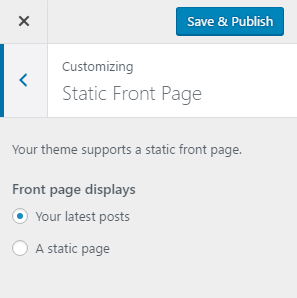
По подразбиране, WordPress ще показва последните ви публикации на началната страница. Можете да я промените в статична начална страница. Избирането на тази опция, ще ви предостави още две възможности за избор – да изберете конкретна страница, която искате да бъде показвана като начална, както и да отбележите коя е „блоговата“ ви страница.
Ще имате възможност да изберете от списък от страниците, които сте публикували. Ако нямате такива, ще трябва да ги създадете. За да го направите, просто кликнете на бутона +Add New Page.
NB! За да изберете начална страница, исканата от вас страница трябва да съществува.
Други настройки по WordPress темата ви
Различните теми, биха могли да имат различни допълнителни опции за настройване. Темата Twenty Twenty ви позволява да настройвате името на сайта, подзаглавието му и цвета на фона, да добавите т.нар. header изображение, както и още малко опции, сред които, разбира се, е началната страница. След като сте направили настройките, които искате, не забравяйте да кликнете бутона Save & Publish, в горната част на страницата, за да запазите направените от вас промени.